Cuando una tabla no tiene diálogo de actualización no se pueden realizar los transportes de registros mediante la transacción SM30.
Ante estos casos, la manera de transportar entradas a otro ambiente es la siguiente:
- Ir a la transacción SE10 y crear una orden nueva de tipo workbench:


- Una vez creada la orden damos doble click sobre la misma. Y en la solapa “Objetos” completamos la siguiente información:

NOTA: el campo Objeto lo completamos con la tabla que queremos transportar. En este ejemplo se transportarán registros de la tabla SFLIGHT. - A continuación hacer click en la llave (
 ) y en la ventana que se abre hacer doble click en la primera línea en blanco:
) y en la ventana que se abre hacer doble click en la primera línea en blanco: 
Completando los distintos campos podremos elegir los registros que queremos transportar. Para este ejemplo transportaremos la tabla completa del mandante 100
- Ya creada la entrada sólo resta hacer click en el botón remarcado en rojo para verificar el contenido que vamos a transportar:



Finalmente hay que volver atrás, guardar (![]() ) y cuando aparece el mensaje de advertencia elegimos que SÍ.
) y cuando aparece el mensaje de advertencia elegimos que SÍ.
Con esto tendremos lista la orden para poder transportar.
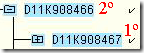


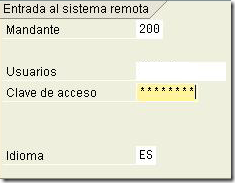
 Agregarme a tu del.icio.us
Agregarme a tu del.icio.us
Comentarios Recientes: